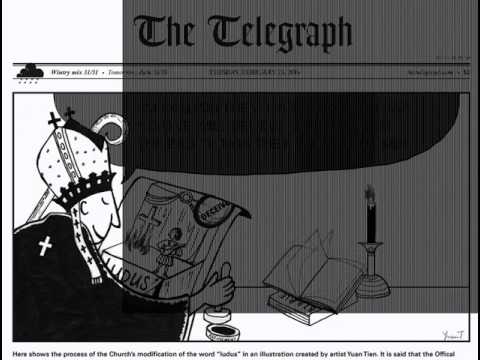በመተኮሱ ወቅት በማዕቀፉ ውስጥ በጣም ጥቃቅን ዝርዝሮችን ካካተቱ (በግልጽ በሚታይ ክር አወቃቀር ፣ በሚያንፀባርቅ ጌጣጌጥ ወይም በቀጭኑ ፀጉር ግልጽ ጨርቆች ሊሆኑ ይችላሉ) ፣ ከዚያ ‹ሞይሬ› የሚባለው በፎቶው ላይ መስመሮችን እና ባለብዙ ቀለም ነጥቦችን እና ምስሉን በግልጽ ያበላሸዋል … የሚከተለው ቀላል ዘዴ moire ን ለመዋጋት ይረዳል ፡፡
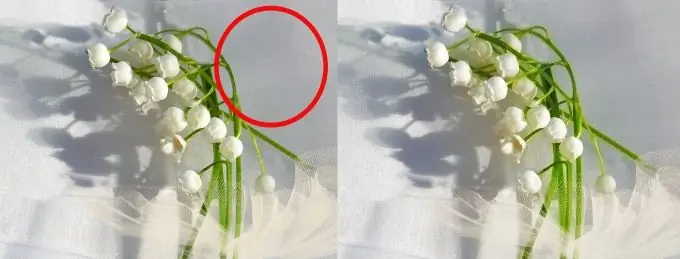
አስፈላጊ ነው
አዶቤ ፎቶሾፕ
መመሪያዎች
ደረጃ 1
አዶቤ ፎቶሾፕን ያስጀምሩ እና የሞይር ምስል ይክፈቱ። ከምናሌው Layer → ዲፕሎማቲክ ንብርብር ትዕዛዙን በመምረጥ የመጀመሪያውን ቅጽበታዊ ገጽ እይታ ቅጅ ይፍጠሩ ወይም Ctrl + J ን ይጫኑ።
ደረጃ 2
በመዳፊት "የጀርባ ቅጅ" በሚለው ጽሑፍ ላይ በመዳፊት ጠቅ ያድርጉ እና ንቁ ያድርጉት። አሁን በዚህ ንብርብር ላይ የጋውዝ ብዥታ ማጣሪያን ይተግብሩ። ይህንን ለማድረግ በላይኛው አግድም ፓነል ውስጥ ባለው ዋናው ምናሌ ውስጥ “ማጣሪያ” የሚለውን ጽሑፍ ይምረጡ እና በመዳፊት ላይ ጠቅ ያድርጉ ፡፡ በተቆልቋይ ዝርዝር ውስጥ “ብዥታ” የሚለውን ጽሑፍ ይምረጡ እና አይጤውን እንደገና ጠቅ ያድርጉ ፡፡ "የጋውስ ብዥታ" የሚለውን ጽሑፍ ይምረጡ. አጠቃላይ የድርጊቶች ቅደም ተከተል ማጣሪያ → ብዥታ → ጋውሲያዊ ብዥታ ይመስላል። ትክክለኛውን የጋውስ ብዥታ እሴት መምረጥ አስፈላጊ ነው። የሙርዱ ምልክቶች እስኪጠፉ ድረስ የደበዘዘውን እሴት ይጨምሩ ፡፡ በተለምዶ የሚፈለገው እሴት ከ 3 እስከ 20 ባለው መካከል ነው በዚህ ልዩ ሁኔታ እሴቱ 16 ፣ 7 ነው ፡፡
ደረጃ 3
የመጨረሻው እርምጃ ይቀራል. ከተለመደው ተቆልቋይ ዝርዝር ውስጥ “መደበኛ” ን ጠቅ በማድረግ “ቀለም” ሁነታን በመምረጥ የማደባለቅ ሁኔታን “መደበኛ” ወደ “ቀለም” ይለውጡ ፡፡
ደረጃ 4
ምስሉ በግልጽ ቆንጆ ወደ እርስዎ ተመልሷል - ሹል እና ያለ ሞሬ። የእንደዚህ ዓይነቱ የምስል ማቀነባበሪያ እና የሞርጌት ምስጢር በዚህ ሁኔታ ውስጥ የተቀየረው ንብርብር ቀለም ባህሪዎች ብቻ በመነሻ ምስሉ ላይ የተተከሉ እና ብሩህነት እና ንፅፅር ደረጃዎች የተጠበቁ መሆናቸው ነው ፡፡ ሞሪን በዚህ መንገድ ማስወገድ ለቀለም ሙሌት እንዲቀንስ ያደረጋችሁ መስሎ ከታየ ወደ ምስሉ → ማስተካከያ → የሃይ / ሙሌት መገናኛ ይደውሉ እና የሙሌት ተንሸራታቹን ትንሽ ወደ ቀኝ ያንቀሳቅሱት ፡፡ በላይኛው የንጣፍ ፓነል ውስጥ ንጣፍ በመምረጥ ምስሉን ያስቀምጡ እና በተቆልቋዩ ምናሌ ውስጥ ይታያል አዋህድ ፡፡
ደረጃ 5
በአማራጭ ፣ ሀዩ / ሙላትን ከመጠቀም ይልቅ የተቀመጠውን ምስል (ctrl + j) ማባዛት እና ከደረጃዎች ጋር መስራት ይችላሉ ፣ ይህም የበለጠ የተሻለ ውጤት ሊሰጥ ይችላል።